撕碎效果,用PS創建人在花叢中“飛舞”的效果
本篇教程通過PS創建一個人物在花叢中飛舞的效果,由創建一個花卉,樹葉,樹枝和蝴蝶的花卉肖像開始,效果十分漂亮,具有藝術感,喜歡此類型的同學們一起來學習下吧。
效果圖:

操作步驟:
一、添加背景 第1步在Photoshop中使用以下設置創建一個新的1500 x 1500 px文檔:
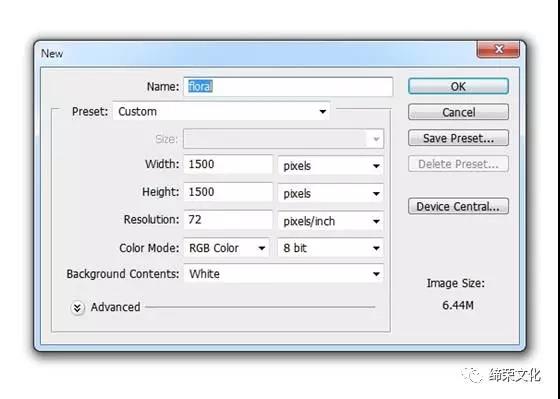
轉到圖層>新填充圖層>純色,然后選擇顏色#e4dbe7:
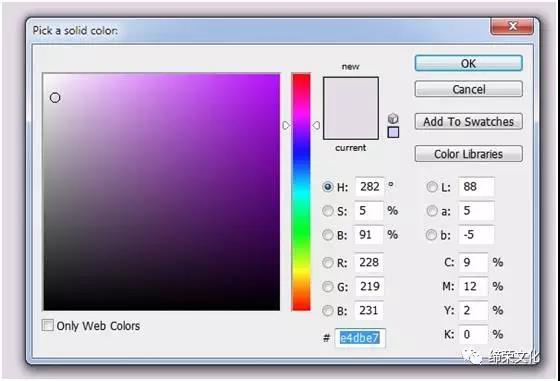
選擇“圖層”>“新建調整圖層”>“曲線”,然后稍微減小亮度:
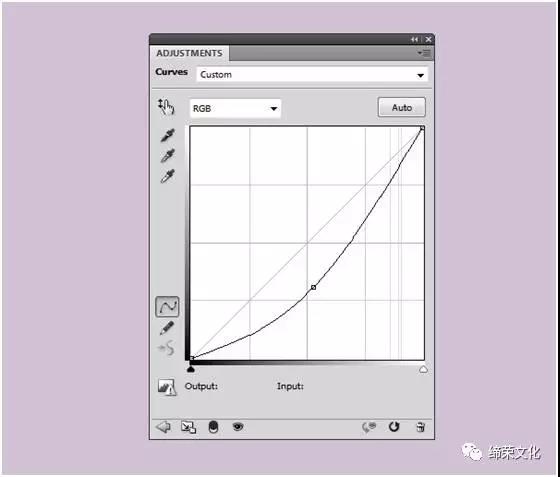
在此圖層蒙版上,使用黑色(軟黑色筆刷)和不透明度約20-30%的軟圓刷在畫布中間進行繪制,使該區域比邊緣亮一些。這將有助于把重點放在中心。以下是面具和圖片上的結果:
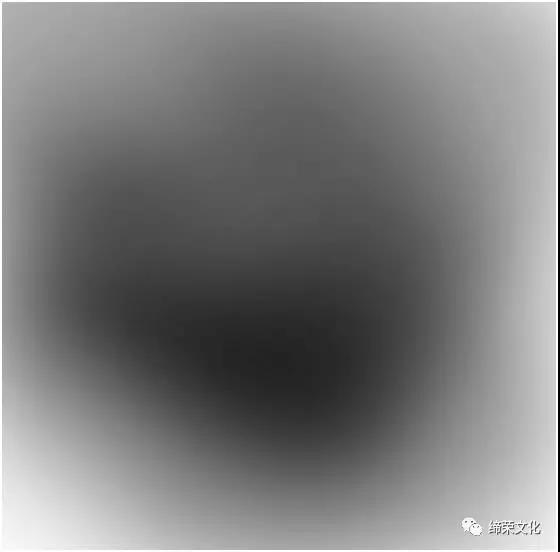

打開模型圖像,并使用您最喜歡的方法將其與背景隔離。在這種情況下,我使用了一層硬黑色的畫筆。在背景和隔離模型之間創建一個新的填充圖層,并選取任何淺色。

創建兩個新的圖層,并使用一個軟刷與顏色#331f18和#9c7966(這些顏色是從頭挑),以填補頭發。


隱藏背景和填充圖層,然后按Control-Shift-Alt-E將所有透明圖層合并到一個新圖層中。使用移動工具(V)將合并的模型移動到主畫布中:

單擊“圖層”面板底部的第二個圖標可將遮罩添加到此圖層。使用中等柔軟的黑色筆刷去除模特身體的底部:

使用設置為剪切蒙版的色相/飽和度調整圖層來對模型進行去飽和。更改主設置,如下面的截圖所示:
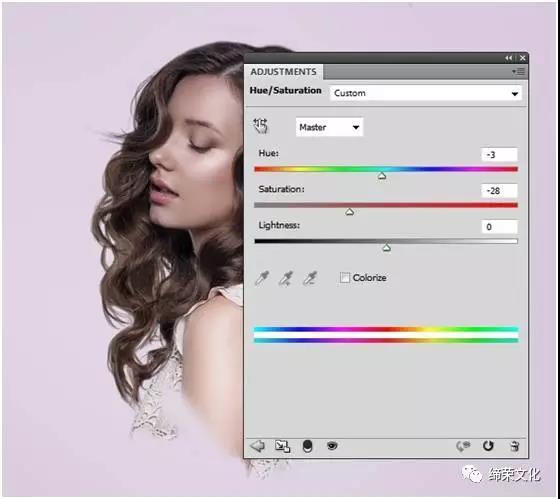
做一個曲線調整圖層來增亮模型。在此圖層蒙版上,使用柔和的黑色畫筆擦除已經明亮的區域。

首先,我們將制作抽象的分支。打開花1圖像。使用魔術棒工具(W)分離花并將其添加到主畫布。轉到“濾鏡”>“液化”,然后選擇“向前扭曲”工具。將畫筆大小設置為大約300像素(這取決于您選擇的花尺寸)。拉伸它來改變形狀,并使其更長,像一個彎曲的分支:

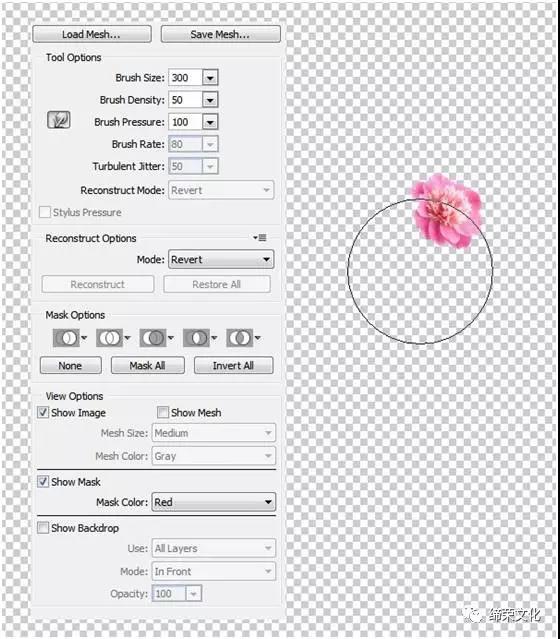

復制這個圖層很多次,然后液化它們以得到類似于第一個樣式的結果。把它們安排在模型的兩邊。

選擇所有這些圖層,按下Control-G為它們創建一個組,然后將這個組模式改為Normal 100%。給這個組添加一個蒙版,用一個中等柔軟的黑色筆刷來清除一些分支的底部,使它們看起來好像是從模型的身體上長出來的。

下一篇:黑白寫意畫效果




























